So machen Sie ein Google Docs-Dokument öffentlich
Google Google Dokumente Held / / April 03, 2023

Zuletzt aktualisiert am
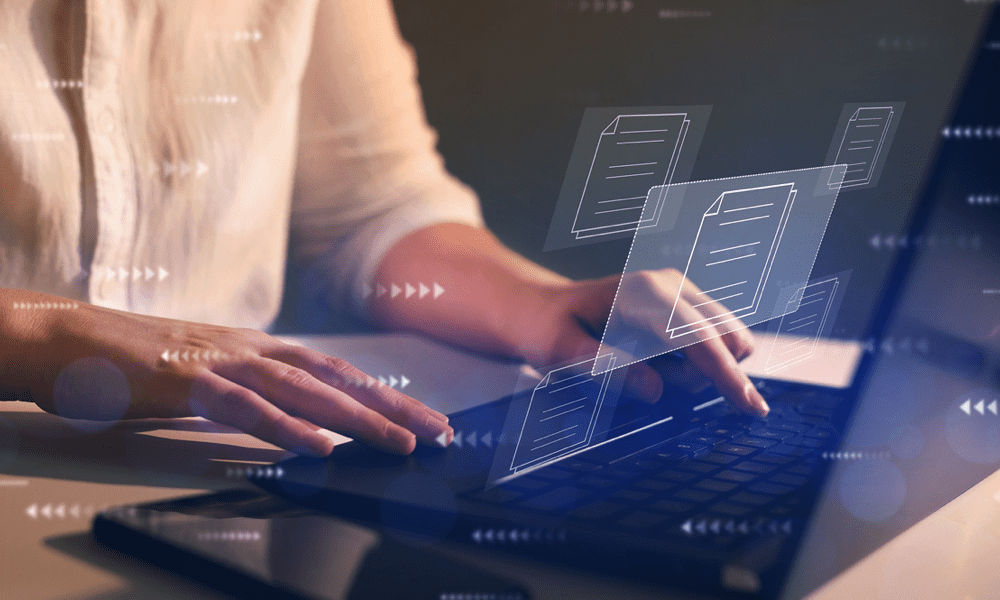
Wenn Sie möchten, dass Ihr Google Docs-Dokument ein breiteres Publikum erreicht, sollten Sie es in Betracht ziehen, es öffentlich zu machen. Hier ist wie.
Wenn Sie an einem Projekt zusammenarbeiten möchten, müssen Sie Ihre Dokumente freigeben. Google Docs macht es einfach, Dokumente mit anderen zu teilen, auch wenn sie kein Google-Konto haben.
Was passiert, wenn Sie es weiter verbreiten möchten? Eine Möglichkeit, ein Google Docs-Dokument zu teilen, besteht darin, es öffentlich zu machen. Dadurch kann jeder mit dem Link das Dokument anzeigen oder bearbeiten. Sie können auch andere Methoden zum Teilen ausprobieren, einschließlich der Veröffentlichung als Webseite.
Wenn Sie wissen möchten, wie Sie ein Google Docs-Dokument öffentlich machen, führen Sie die folgenden Schritte aus.
So lassen Sie jeden ein Google Docs-Dokument anzeigen
Um ein Google Docs-Dokument öffentlich zu machen, müssen Sie die Freigabeeinstellungen ändern für das Dokument. Dadurch kann jeder mit dem Link zum Dokument es anzeigen oder bearbeiten, unabhängig davon, ob er über ein Google-Konto verfügt oder nicht.
Dies kann nützlich sein, wenn Sie ein Dokument mit einer großen Gruppe von Personen teilen möchten. Sie können diese Schritte auch ausführen, wenn Sie es der Öffentlichkeit zum Anzeigen oder Herunterladen zur Verfügung stellen möchten.
So lassen Sie jeden ein Google Docs-Dokument anzeigen oder bearbeiten:
- Öffne das Google Docs-Dokument die Sie öffentlich machen möchten.
- Drücken Sie die Aktie Schaltfläche in der oberen rechten Ecke.
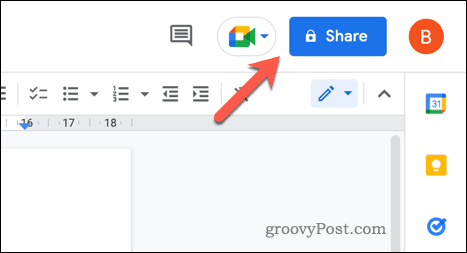
- Im Allgemeiner Zugang Abschnitt, klicken Sie auf das Dropdown-Menü. Soll aktuell heißen Eingeschränkt.
- Wählen Jeder mit dem Link aus dem Dropdown-Menü.
- Drücken Sie als Nächstes auf das Dropdown-Menü neben Jeder mit dem Link.
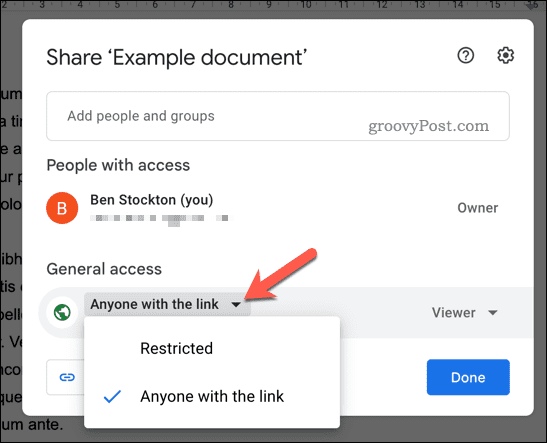
- Wählen Zuschauer um jedem mit dem Link zu erlauben, das Dokument anzuzeigen.
- Wählen Kommentator damit jeder, der über den Link verfügt, das Dokument anzeigen und Kommentare oder Vorschläge zu Änderungen machen kann.
- Abschließend auswählen Editor um jedem mit dem Link zu erlauben, das Dokument anzuzeigen und zu bearbeiten.
- Wenn Sie Ihre bevorzugte Freigabeoption ausgewählt haben, drücken Sie die Link kopieren Taste.
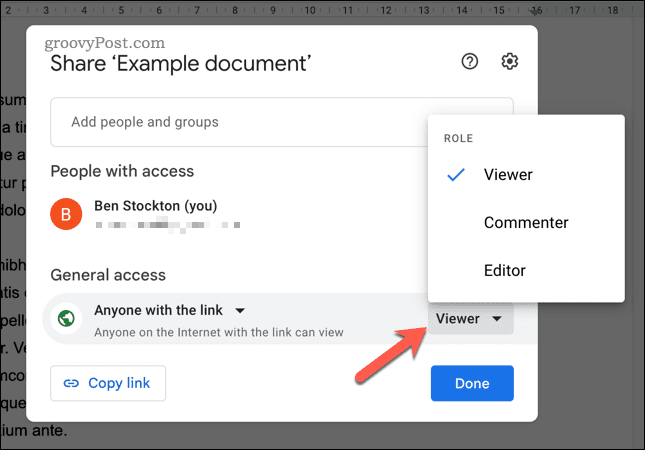
- Drücken Sie Erledigt beenden.
Google Docs aktualisiert Ihre Freigabeoptionen sofort. Sie können den Link jetzt mit allen Personen teilen, die das Dokument anzeigen können sollen.
Wenn Sie die Freigabe des Dokuments beenden möchten, drücken Sie Aktie und stellen Sie sicher, dass Sie die Anzeigeoptionen auf ändern Eingeschränkt stattdessen. An diesem Punkt können nur Benutzer fortfahren, die zum Anzeigen oder Bearbeiten des Dokuments eingeladen wurden.
So veröffentlichen Sie ein Google Docs-Dokument online
Wenn Sie das Dokument nicht teilen möchten, können Sie es stattdessen auch online als Webseite veröffentlichen.
Wenn Sie ein Google Docs-Dokument online veröffentlichen, kann jeder mit dem Link darauf zugreifen, auch wenn er kein Google-Konto hat. Dies kann nützlich sein, um Dokumente mit einer großen Gruppe zu teilen oder um Dokumente einem breiteren Publikum zugänglich zu machen. Sie können veröffentlichte Dokumente auch an anderer Stelle einbetten.
Ein öffentliches Dokument ist schreibgeschützt. Wenn Sie anderen erlauben möchten, es zu lesen, müssen Sie es stattdessen mit den obigen Schritten teilen.
So veröffentlichen Sie ein Google Docs-Dokument online:
- Öffnen Sie das Google Docs-Dokument, das Sie veröffentlichen möchten.
- Drücken Sie Datei aus dem Menü.
- Als nächstes drücken Teilen > Im Web veröffentlichen.
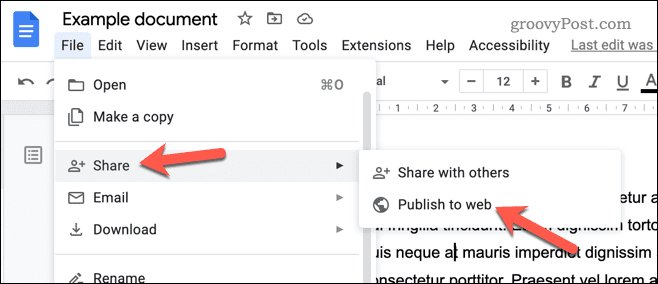
- Wenn Sie Ihr Dokument so veröffentlichen möchten, wie es ist (und Änderungen vermeiden, wenn Ihr Dokument aktualisiert wird), drücken Sie die Veröffentlichte Inhalte und Einstellungen Box und stellen Sie sicher, dass die Bei Änderungen automatisch neu veröffentlichen Kontrollkästchen ist deaktiviert. Andernfalls lassen Sie es aktiviert.
- Als nächstes drücken Sie die Veröffentlichen Taste.
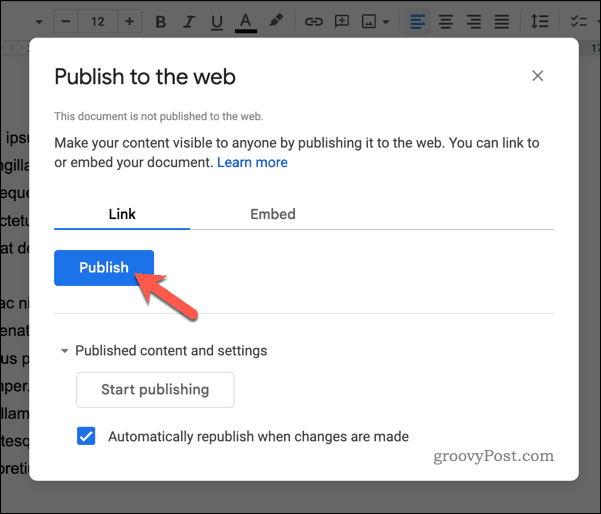
- Bestätigen OK, wenn aufgefordert.
An dieser Stelle wird Ihr Google Docs-Dokument als Website veröffentlicht. Sie können den bereitgestellten Link kopieren oder die Freigabeoptionen verwenden, um den Link an anderer Stelle zu teilen.
Wenn Sie die Veröffentlichung Ihres Dokuments beenden möchten, drücken Sie Teilen > Im Web veröffentlichen > Veröffentlichte Inhalte und Einstellungen und klicken Beenden Sie die Veröffentlichung. Dadurch wird das Dokument aus der öffentlichen Ansicht entfernt.
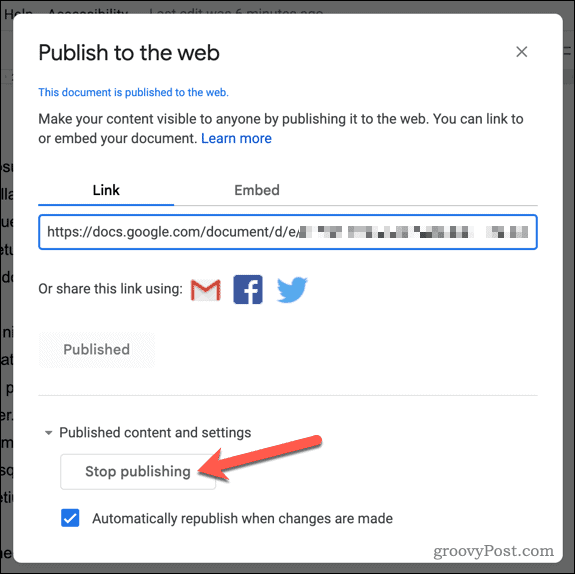
Teilen Sie Ihre Google-Dokumente
Die Veröffentlichung eines Google Docs-Dokuments ist eine großartige Möglichkeit, Ihre Seiten einem breiteren Publikum zugänglich zu machen. Es gibt jedoch ein paar Dinge, die Sie beachten sollten, nachdem Sie dies getan haben.
Wenn Sie beispielsweise Ihr Dokument nur für eine begrenzte Zeit freigeben möchten, können Sie dies tun Ablaufdatum festlegen. Sie sollten auch überlegen, ob Ihr Dokument professionell aussieht oder nicht, also überlegen Sie es sich Hinzufügen eines Deckblatts um es hervorzuheben, wenn es geöffnet ist.
Müssen Sie Ihr Dokument mit Kollegen teilen, die nur Microsoft Office verwenden? Wenn dies der Fall ist, können Sie dies problemlos tun Exportieren Sie Ihr Google Docs-Dokument in ein Microsoft Office-Format das Microsoft Word unterstützt.
So finden Sie Ihren Windows 11-Produktschlüssel
Wenn Sie Ihren Windows 11-Produktschlüssel übertragen müssen oder ihn nur für eine Neuinstallation des Betriebssystems benötigen,...
So löschen Sie den Google Chrome-Cache, Cookies und den Browserverlauf
Chrome leistet hervorragende Arbeit beim Speichern Ihres Browserverlaufs, Cache und Cookies, um die Leistung Ihres Browsers online zu optimieren. Ihre Anleitung...
